Почему мой Raspberry Pi работает так медленно?
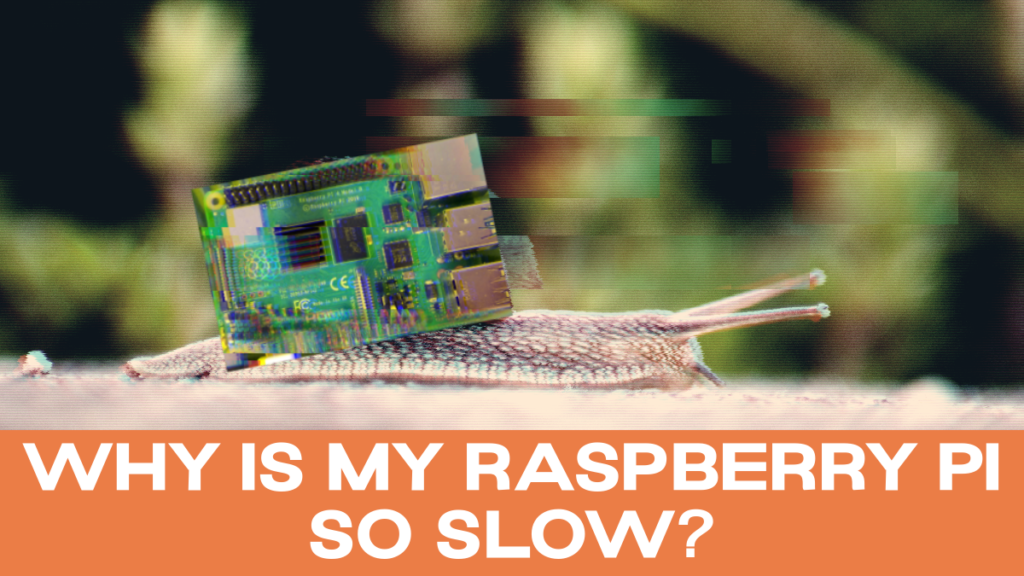
Эта история стара как время (или, по крайней мере, как 2012 год). Вы получаете новый гладкий Raspberry Pi в маленькой бумажной упаковке. Вы достаете ее, прошиваете SD-карту и подключаете к компьютеру. Но не успели вы оглянуться, как уже бросились в Интернет за ответом на один очень насущный вопрос: почему мой Raspberry Pi работает так медленно?
В этой статье мы рассмотрим 6 возможных проблем и способы их решения!
Выпуск 1: Карта памяти SD
Существует несколько проблем, которые могут возникнуть при работе с картой SD.

Прежде всего, возможно, ваша SD-карта не имеет нужного объема памяти. Если вы посмотрите на рисунок выше, то заметите, что моя SD-карта имеет объем 16 ГБ и является SDHC (то есть большой емкости).
Как вариант, карта SD может иметь неправильный класс скорости. Моя SD-карта имеет маркировку A1, что означает минимальную скорость 1,5 тыс. операций ввода-вывода в секунду.
Дважды проверьте, чтобы SD-карта также имела солидный объем памяти и хороший класс скорости.
Убедитесь в том, что ваша SD-карта изготовлена авторитетной компанией (например, SanDisk),
Во-вторых, если вы используете старую SD-карту, данные на ней могут быть повреждены.
В качестве жесткого диска Raspberry Pi использует SD-карту. Несмотря на то, что такое использование SD-карты является превосходным, к сожалению, это не совсем то, для чего SD-карты предназначены. Поэтому со временем при многократном использовании они могут испортить данные.
Если вы опасаетесь, что ваша SD-карта изношена, попробуйте заменить ее и посмотреть, поможет ли другая SD-карта.
Если необходимо выполнить диагностику на SD-карте, то можно выполнить следующий код:
sudo apt update && sudo apt install agnostics -yПосле его установки можно перейти в верхнее меню, найти аксессуары и выполнить команду Диагностика Raspberry Pi. Это очень простое приложение, которое расскажет вам все, что нужно знать о вашей SD-карте и о том, как она работает.
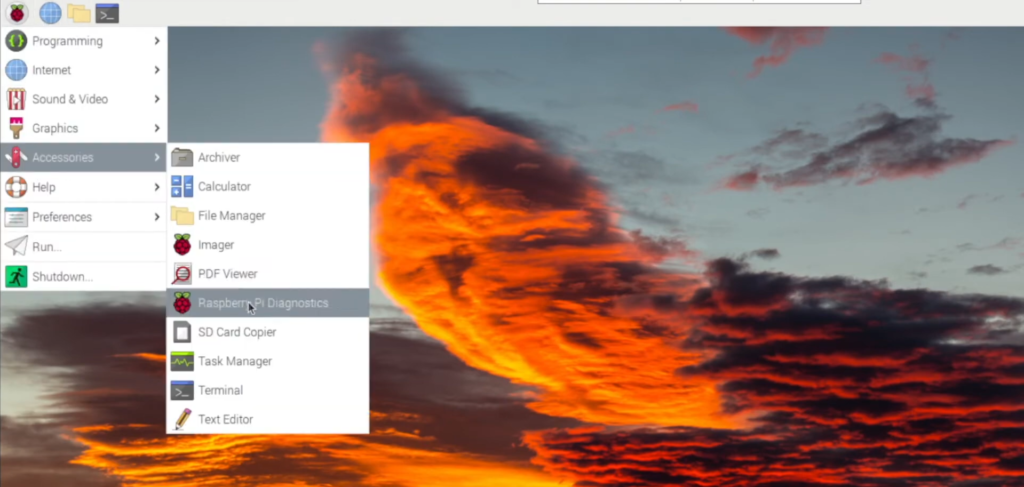
Если вам нужна дополнительная информация о картах SD, вы можете ознакомиться с нашими статьями на следующие темы:
- Классы карт памяти SD
- Состояние карты памяти SD (включая рекомендации по уходу за SD-картой!)
- Классы карт памяти SD
Выпуск 2: Хранилище
Как уже говорилось выше, одной из проблем с SD-картой может быть хранение данных. Но, возможно, использование SD-карты просто не подходит.
Неудивительно, что, будучи компьютером размером с кредитную карту, Raspberry Pi часто сталкивается с проблемами хранения данных.
Вместо этого лучше подключить USB-накопитель или SSD-накопитель для работы со всем содержимым. Я рекомендую посмотреть этот фантастический видеоролик Джеффа Гирлинга на эту тему:
Но если вы считаете, что это не хранилище замедляет вашу работу, то существует ряд других возможных причин.
Выпуск 3: Жара
Перегрев - чрезвычайно распространенная проблема Raspberry Pis, поэтому мы уже неоднократно рассматривали ее решение в своих статьях:
- Корпус для Raspberry Pi, выполняющий функцию теплоотвода
- Штырьки вентилятора Raspberry Pi
- Как проверить температуру процессора Raspberry Pi
Я бы предложил проверить температуру процессора - это можно сделать с помощью программы, поставляемой с ОС Raspberry Pi. Чтобы получать обновления о температуре процессора каждые две секунды, достаточно выполнить команду:
vcgencmd measure_tempА с помощью Raspberry Pi 4 можно запустить:
vcgencmd measure_temp pmicНе следует допускать, чтобы Raspberry Pi работал при температуре выше 50° по Цельсию (122° по Фаренгейту). Поэтому, если температура превышает 50°, следует рассмотреть следующие варианты:
- Расположите Raspberry Pi вертикально
- Использование теплоотводящего корпуса
- Установите вентилятор
- Установите теплоотвод
Многие сталкиваются с проблемами, когда радиатор установлен неправильно. Поэтому, если у вас установлен радиатор, убедитесь, что он правильно подключен к процессору. Для этого можно использовать термоленту
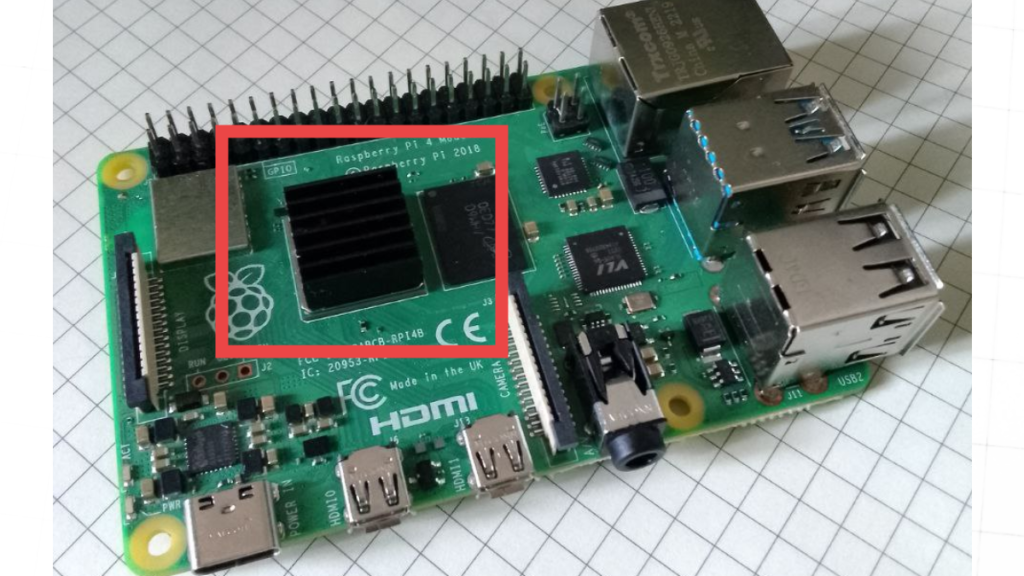
Конечно, всегда можно просто купить тот, который имеет теплоотводы. предустановленный и тогда вам не нужно будет беспокоиться об этих проблемах.
Выпуск 4: Программы
ОС Raspberry Pi поставляется с набором программ, дополняющих работу пользователя. Однако если вы не используете многие из них, то они просто перегружают систему без всякой причины. Поэтому одним из способов ускорить работу Raspberry Pi является удаление этих приложений из системы.
Я рекомендую загрузить и запустить btop, который представляет собой суперинформативный и очень стильный менеджер задач.
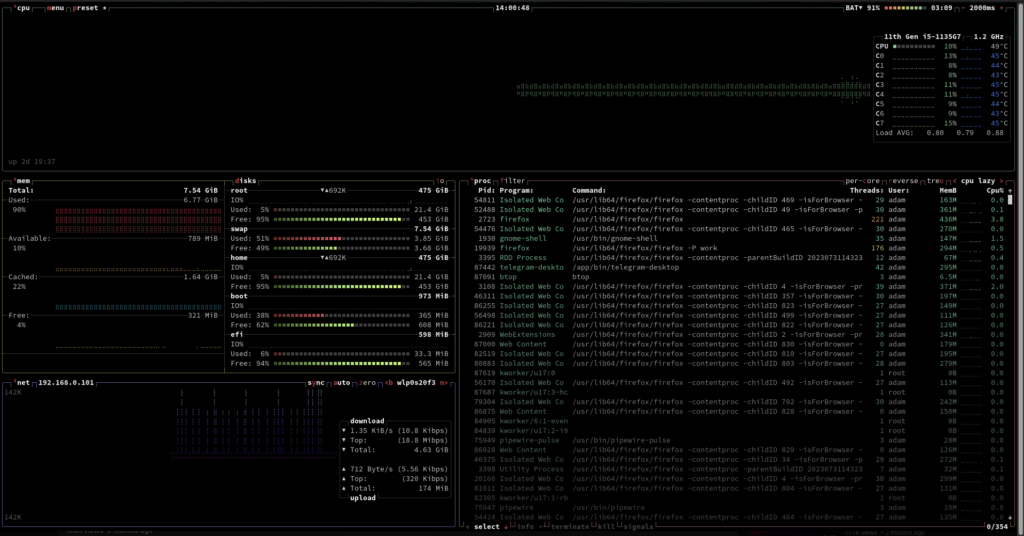
Сначала необходимо установить его:
sudo snap install btopНо тогда вы сразу увидите, на какой процент загружен ваш процессор и какие программы занимают место.
Это позволит определить, какие программы следует удалить.
Например, если вы никогда не используете LibreOffice, то для освобождения места на диске можно просто полностью избавиться от него. Чтобы удалить весь пакет LibreOffice с компьютера Pi, выполните следующие действия:
sudo apt purge libreoffice* Освободив таким образом пространство, можно добиться значительных успехов в работе с Raspberry Pi.
Выпуск 5: Источник питания
Хотите верьте, хотите нет, но причиной всех ваших проблем может быть источник питания Raspberry Pi.
Например, если вы используете зарядное устройство для телефона, возможно, кабель не держит напряжение.
Если вы управляете Raspberry Pi с помощью монитора, посмотрите на правый верхний угол. Есть ли там молния? Тогда проблема, безусловно, в блоке питания.

Одним из очевидных решений является покупка официального Зарядное устройство для Raspberry Pi.
Если официальное зарядное устройство не требуется и вы все равно хотите попробовать запустить его с помощью зарядного устройства телефона или другого используемого устройства, то в первую очередь следует обратить внимание на кабель. Как правило, проблема заключается в кабеле (а не в адаптере).
В качестве официальная документация по Raspberry Pi отмечает: "Все модели требуют питания 5,1 В, но требуемый ток обычно увеличивается в зависимости от модели".
Однако если наряду с другими проблемами вы проверили блок питания, остается еще один потенциальный источник проблемы.
Выпуск 6: Операционная система
Действительно, можно удивиться, узнав, что именно ОС может быть тайной причиной проблем со скоростью работы Raspberry Pi.
Если у вас последняя модель Raspberry Pi, то первым делом убедитесь, что у вас 64-разрядная ОС (а не 32-разрядная, которая не оптимизирована для скорости работы).
Итак, мы на месте. У вас есть надежная SD-карта или другое устройство хранения данных, Raspberry Pi не перегревается, вы удалили все ненужные программы и обеспечили хороший источник питания.
И тем не менее, ваш Pi работает очень медленно.
Не бойтесь, всегда есть еще один вариант - загрузка ОС непосредственно с USB.

Просто загрузите и установите программу Raspberry Pi imager и подключите USB или SSD. Затем следуйте инструкциям для официальной загрузки с USB и вот!
Резюме
Итак, перед вами 6 наиболее распространенных причин медленной работы Raspberry Pi (и способы их устранения):
- SD-карта повреждена или испорчена
- Хранилище недостаточно
- Жара замедляет процесс
- Программы занимают ненужное пространство
- Слишком слабый источник питания
- ОС где-то сбивается
Если же вы все еще задаетесь вопросом "Почему мой Raspberry Pi работает так медленно?", то можно попробовать и другие варианты:
- Разгон Raspberry Pi чтобы заставить его работать быстрее!
- Использование PiCockpit для мониторинга и управления Raspberry Pi, который обязательно поможет вам разобраться во всем, что вам нужно!
- Свяжитесь с нами или напишите комментарий ниже, и мы постараемся помочь Вам!
Numéro 7: это не малина. Он, принудительно, менее мощный, чем обычный компьютер. Это еще хуже: все так, как есть, все так. Вы хотите посмотреть видеоролик с тропическим потоком или запустить приложение, требующее большой дозы вычислений? Oublies!